 环境自动监测与信息管理系统操作手册30
环境自动监测与信息管理系统操作手册30
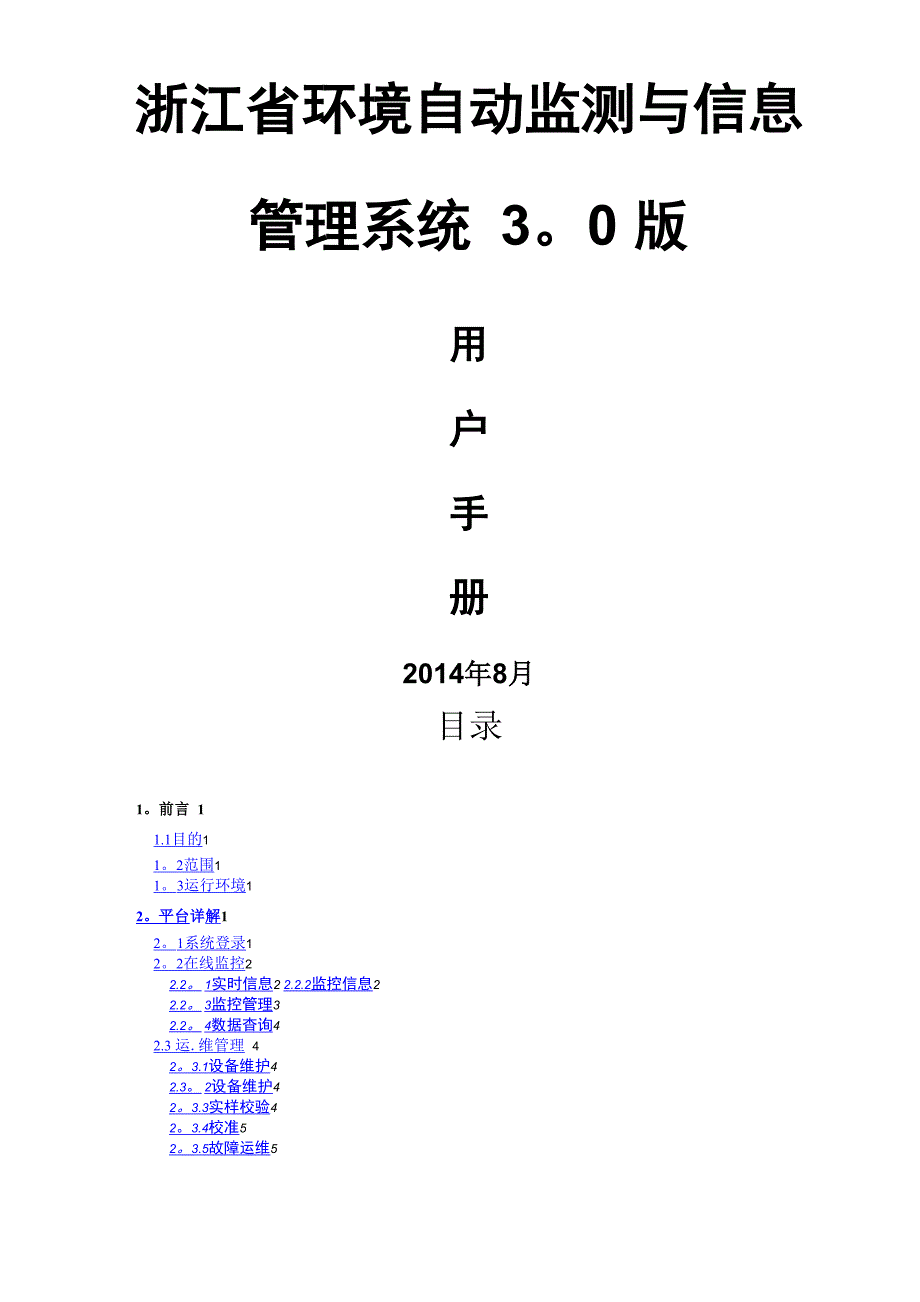


《环境自动监测与信息管理系统操作手册30》由会员分享,可在线阅读,更多相关《环境自动监测与信息管理系统操作手册30(13页珍藏版)》请在装配图网上搜索。
1、浙江省环境自动监测与信息管理系统 3。0 版用户手册2014年8月目录1。前言 11.1目的11。2范围11。3运行环境12。平台详解12。1系统登录12。2在线监控22.2。1实时信息2 2.2.2监控信息22.2。3监控管理32.2。4数据杳询42.3 运.维管理 42。3.1设备维护42.3。2设备维护42。3.3实样校验42。3.4校准52。3.5故障运维52。3.6生产负荷52。3。7运行维护月报52。3。7企业排放月报E2.4数据审核52。4.1监督考核524。2监控排放月报62。4。3有效性审核统计62.5数据应用62.5.1站点报表62.5.2区域性报表72.6系统管理72.6
2、。1站点管理82。6。2权限管理82.6.3参数管理9264其它参数管理92.65日志10V5.41。前言 1.1 目的浙江省环境自动监测与信息管理系统 3。0 平台是在 2。0 平台基础上进行的一 次系统平台升级,该平台增加了运维管理模块,数据审核模块,数据有效性状态判定 等功能,更贴近环保在线工作人员日常监督管理。该用户手册分模块详解 3。0 版系 统的功能,方便实际操作人员使用。1。2 范围本手册的编写对象:浙江省环境自动监测与信息管理系统 3.0 版的管理人员、操 作人员和维护人员等。1。3 运行环境浏览器环境:ie8及以上视频浏览需安装控件2。平台详解2。1 系统登录(1) 在浏览器
3、中输入以下系统地址:http: /10。33.106.191: 8080/zxjk3,图 2.1。 1 登录页面(2) 输入用户名密码,点击“登录”,也可以直接按回车键登录。系统进入“在线监 控”首页,如下图.首页增加了环保相关平台链接,点击废水或废气模块进入对应的实 时数据界面.图 2.1.2 在线监控首页(3) 用户如要退出登录,可以点击网页上的“退出”按钮。注:用户名及密码,可联系平台管理员添加2。2 在线监控2.2.1 实时信息点击实时信息实时因子数据 ,可以查看各地市实时数据图 2 。 2.1 。 1 实时因子数据(1)选择可以选择查看废水或废气企业.(2)点击可以通过筛选所在地市,
4、控制级别,所在行业等选项进行查询,3。0 版高级查询功能新增数据状态,验收情况,联网情况,数据类别等筛选项(3)数据按联网情况分为联网和脱机,脱机企业显示灰色(4)3。0 版实时信息对数据进行了有效性认定,分成有效数据和无效数据,用 户可以通过实时页面查看数据状态,数据状态分为正常,预警,报警,考 核不合格,质控不合格,故障,判定异常,不同状态用不同颜色显示。如下 所示:(5)实时界面可以选择查看时均值和实时数据,实时数据 60秒自动刷新一次, 时均值数据 300 秒自动刷新一次。(6)实时界面可以勾选所需显示因子,不打勾则不显示该因子。(7)点击导出当前监测因子数据(8)统计各地市国控,省控
5、,市控的站点数,停运数,联网数,脱机数,联网率。2。2.2 监控信息点击监控信息,可以查看企业站点监控信息。左侧模糊查询站点功能与 2.0 平台一样。图 2 。 2 。 3 。 1 监控信息监控信息包括数据曲线,站点信息,视频监控,远程反控,远程反控 2.0 这些功能.(1)数据曲线:可以选择查看企业分钟数据,时均值,日均值,月均值.用户可以选择时间段查看企业自动监测数据,通过功能导出所需时间段数据.a)选择分钟数据,可以查看指定时间段内的分钟值,如下图所示:点击因子可以查看该因子指定时间段内的原始数据曲线,例如点击,跳出氮氧化物原始数据曲 线b)时均值分为原始数据和审核后数据,如图所示选择审
6、核后数据,查看所有状态显示正常,预警,报警,人工修约值,自动修约值。如图所示 选择原始数据,查看所有状态显示正常,考核不合格,质控不合格,故障,判定异常。如图所 示:选择指定时间段内的时均值,例如选择 2014-807,00-2014-8-07,14的数据跳出如下查询结果 点击因子可以查看该因子指定时间段内的时均值曲线,例如点击,跳出氮氧化物该时间段时 均值曲线。如图所示:c)日均值,月均值均是审核后的数据,功能实现基本一致,现演示查看日均值,举例当前时间8 月 7 日 10 时,选择如下时间段 8 月 1 日 0 时8 月 7 日 10 时点击查询,只能查看 8 月 1 日-8月6 日日均值
7、,8月 7日日均值无法查看.如下图所示: 点击因子可以查看该因子指定时间段内的日均值曲线,例如点击,跳出氮氧化物该时间段内日 均值曲线.如图所示:(2)站点信息:查看站点基本信息,因子信息,设备信息。此页面只是展示的站点基本信息, 站点基本信息的录入在系统管理模块进行。站点信息包括站点名称,站点类型,所在行政区域,控制级别,行业,验收情况等信息。 如图所示:因子信息包括自动监测因子名称,测量单位,报警上下线,预警上下线。 设备信息包括对应监测因子的设备型号,设备编码,视频设备通道。(3)视频监控,远程反控与 2.0 平台基本一致。点击可以查看该企业排放口视频,点击进入远 程反控,点击显示该企业
8、远程详细信息。2.2.3 监控管理 监控管理分为因子判定状态,站点运行记录,数据标记,数据修约 ,修约记录,工 作联系单。(1)因子判定状态:可以查看该企业自动监测因子及各因子监督考核有效期,质 控校验有效期,实样校验有效期.有一个判定结果为不合格或者超期,即该因子判 定不合格。(2)站点运行记录:可以查看企业启停运或者其他运行记录,企业停产导致自动 监测设备需停运的需要新建停运记录.(3)数据标记:数据标记中的数据状态包括所有数据,有效数据,无效数据,数据 标记主要是针对数据状态为正常的有效数据进行人工判断异常标记 ,无效数据系 统已自动标记。可以通过数据状态中系统筛选出有效,无效数据,也可
9、通过监测因子选择所需因子,进 行批量标记。(4)数据修约:属地环保部门在获取自动监测数据后 6 日内完成自动监测数据有 效性审核,修约产生的数据经确认后具有有效性。3.0 平台上主要针对自动监测 数据中已标记的无效数据进行数据修约,可以单条记录修约,也可以选择单个因 子进行批量修约,修约方式可以通过人工修约,技术修约,手工监测. 数据修约界面如下图 对于已标记的因子,当天不能修约,已修约的数据会在数据标记页面记录。如图 所示:(5)修约记录:可以通过开始时间-结束时间查看特定时间段内,数据修约详细 信息,包括修约时间,修约人,修约方式等,方便用户查看数据修约执行情况.(6)工作联系单: 通过平
10、台发送联系单,可以查看联系单发放时间,发放人,联系单号,是否反馈, 反馈是否及时等情况.2.2.4数据查询用户可以通过选择所在地市,控制级别,所在区县,所在行业等条件查询企业指 定时间段内某一区间内的日均值和时均值数据。2。3 运维管理运维日常管理中,要求运维公司每周至少开展 1 次维护保养和 1 次质控样校验, 每月开始至少 1 次实样校验,每季度至少开展 1 次校准.现将运维日常工作开展同步至 3.0 平台,运维人员需按规定进行日常管理,并在平台上面记录。此外,停运时间小于 1 周的,启运前应开展 1 次质控样校验,停运时间小于 1 个月的,启运前应开展 1 次 质控样校验和实样校验,合格
11、后,报属地环保部门后正式启用。图 2.3.1 运维管理模块2。3。1 设备维护运维公司可以在平台上填写废水废气自动监控设施维护记录用户可以查看设备维护填写情况2.3。2 设备维护运维公司可以在平台上填写因子质控校验记录,系统会自动统计有效期,有效期 为 10 天。可以查看质控校验记录。2.3.3 实样校验运维公司可以在平台上填写因子实样校验记录,系统会自动统计有效期,有效期 为 45 天。用户可以查看实样校验记录:2。3。4 校准2。3.5 故障运维发现自动监测数据失控或者设备发生故障后,运维人员需按照故障处理细则,在12 小时之内填写故障运维单,报属地环保部门备案. 用户查看故障运维检修单记
12、录:2.3。6 生产负荷运维人员需填写企业相关年月的生产负荷,具体包括以下内容2。3.7 运行维护月报系统自动生成自动监测设备运行维护月报,用户可以选择年份,月份查看,也可以 打印,导出报表。如图所示:2.3。7 企业排放月报功能实现与自动监测设备运行维护月报类似2。4 数据审核数据审核模块主要是针对属地环保部门开展自动监测设备有效性审核认定。自动 监测设备在验收合格后 3 个自然月内或监督考核合格后 3 个自然月内,正常运行状态 下的自动监测数据具有有效性。图 2 。4.1 数据审核模块2.4。1 监督考核监督考核由比对监测和现场核查两部分组成,污染源正常排放期间,监督考核小 组每 3 个月
13、至少开展 1 次自动监测设备监督考核,比对监测和现场核查均合格的认定 该设备监督考核合格,有效期为 3 个自然月.比对监测和现场核查有一项不合格的即为 该设备监督考核不合格.(1)比对监测:比对监测结果表编码规则 17 位:比对监测部门(1 位,1 省,2 市,3 县)+监控点编码(12 位)+年份(后 2 位)+顺序号(2 位)。除了比对监测部门 需要手动添加,其他都会按照系统设置自动生成。比对时间精确到日即可,不需 要到小时。比对监测报表如下:查看比对监测记录(2)现场核查:实施比对监测的同月需要进行例行核查,现场核查表编号规则 17 位:核查部门(1 位,1 省、2 市、3 县)+监控点
14、编码(12 位)+ 年份(后2 位) + 顺序号( 2 位)。现场核查时间要精确到小时,核查总分低于 70 分、有否决项 的,出现上述任何一种情况,核查结果为不合格。现场核查表如下图:查看现场核查表记录:(3)审核报告:有效性审核期满,会自动生成有效性审核报告。(4)合格标志:系统自动生成合格标志,用户可以查询指定时间段的合格标志进 行打印(5)特殊申请:如果出现设备或者核心部件更换,停运时间超过3 个月,上次监督 考核不合格等特殊情况,需要在设备调试监测后提交特殊申请,其中现场核查采 用重点检查方式如图:特殊申请表如下图:查看特殊申请表记录:2。4。2监控排放月报监控排放月报系统根据规则自动
15、生成,用户可以通过选择年份 ,月份查询企业监控 排放月报,并打印.2.4.3有效性审核统计(1)监督考核统计:用户可以根据年份,季度查询企业监督考核情况,系统自动对因 子比对应完成数,实际完成数,完成率,合格次数,合格率进行统计,并提供打 印功能。平台实现如下图:(2)有效联网率统计:用户可以选择年份,季度,月份查询企业有效联网率,包括 联网率,有效率,超标率,修约率,原传输有效率,终有效传输率 .根据需要用户 可以打印统计表。2.5 数据应用2。5.1 站点报表(1)数据报表:a) 站点数据报表:用户根据条件选择所需的企业,系统会根据之前既定的计算公式,导出各类报表.举例日报表:b) 站点运
16、行率报表:选择报表类型查看站点应联小时,实联小时,应得数据,实得数 据,联网率,完整率等运行数据。举例日报表:(2)同环比报表a) 站点总量报表:通过高级查询,选择地区,月份,因子,企业,点击生成报表。 如图所示:可以查看所选企业7 月份总磷排放量,环比上个月及同比去年7 月份 的数据。b) 站点运行率报表:选择企业,月份,查看该站点同环比传输率,有效率,修约率.(3)站点比较a) 时均值分析:时均值分析为曲线图,选择时间,因子可以查看曲线图,同时可查看 同环比数据曲线。b) 总量分析:总量分析用柱状图展示,操作与时均值分析类似(4)模板报表 用户可以选择系统单站,通过高级查询,查询企业小时平
17、均值日报表 用户也可以通过用户自定义模块,选择模板,导出所需数据。2。5。2 区域性报表(1)数据报表:a) 地区总量报表:可以查看选择区域内某时间段的因子总量。b) 地区运行率报表:查看所在区域某月的传输率,有效率,修约率。(2)同环比报表a) 地区总量报表:通过高级查询,选择所在地市,所在区县,月份,因子,点击生成 报表,可以查看某个区域内因子排放量同环比数据。如图所示:b) 地区运行率报表:选择所在地市,所在区县,月份等信息,可以查看该区域在某 月同环比传输率,有效率,修约率.(3)区域性比较:选择所在地市,污染源类型,因子,时间段,数据类型,可以查 看区域指定时间段内的因子总量数据及柱
18、状图。如图所示,查看所有地市化学需 要量 8 月 1 日8 月13 日 11时的总量环比数据2.6 系统管理系统管理模块主要是系统管理人员操作,用于企业站点添加,用户权限管理 ,参 数设置,系统操作日志查看.2.6。1 站点管理系统管理员通过站点管理新建企业站点,点击,显示如下界面 添加企业名称,组织机构代码后,点击确认,添加完成。需重新填写可点击“重 置清空重填。确认完成后,跳转至如下界面 点击增加,跳转至以下界面,红色框框的为必填项.站点编码 A 输入规则:组织机构代码+“+3位数字号(同一企业下多个站点,3 位 数字按照顺序递增)站点编码B输入规则:行政区6位+五位顺序号+英文字母1位(
19、A指废水,B指废气) 点击提交,界面下方出现如图所示点击增加,跳转至如下界面点击 添加监测因子,点击删除监测因子。 每一个站点对应一个数采设备编码,站点信息里面的数采仪编码必须与下位数采 仪编码一致,否则数据将无法上传到平台.可以点击选择监测标准,也可以点击,添加监测标准。 全部填写完成后,点击提交,站点信息才算填写完成。用户可以返回到站点管理界 面,点击查询所建企业信息。2。6.2 权限管理权限管理包括用户管理,角色管理,授权(1)用户管理a)点击可以新增用户,显示如下图 提交后,模糊查询可以查找新建的用户名,如图所示:b)点击,可以修改用户信息,点击修改密码可以修改用户登录平台密码,点击可
20、以返回 上一级界面.c)勾选需要删除的用户,点击,可以删除。点击可以刷新用户列表(2)角色管理a) 点击,可以新建角色名,并分配角色权限。如图所示:点击可以修改角色权限b) 选择一家企业,点击可以删除角色。(3)授权点击,跳出用户列表,选择需要授权的用户,进行授权.例如对以下用户授权点击,跳出以下界面左列选择角色列表对用户进行企业授权的时候,可以选择,选择按企业授权,可以通过条件查询需要授权的企业。勾选所需授权的企业,点击提交,授权成功.之后如新增企业,需要勾选才能授权选择按区域授权,选择区县,例如杭州市,如果选择了杭州市,再勾选余杭区,优先选择杭 州市,点击提交,授权成功。通过区域授权,之后
21、有新增企业会自动授权。环保局用户建议选择 区域授权选择按运维企业查询,选择运维公司,选择所在区域,可以对运维账号授权。运维用户建 议选择运维授权。2.6.3 参数管理(1)字典表管理字典表管理里面主要是对系统中一些字段进行设置,包括站点类型,行政区域, 监督部门,行业管理,流域管理,排放去向,运维单位,监测因子,监测标准,监测 约束,异常修约.功能操作大致相同,主要包括,现例举其中部分字段设置. 新建行政区域,点击行政区域-新建,跳出以下窗口,填写完成后,提交即可。 新建监测标准,点击新建,用户可以填写标准名称,选择监测约束,点击确定。(2)系统设置 可以在查询条件设置中进行个性化设置,设置完
22、成后,用户再次登录系统,打开“实时数据”时,企业列表将根据用户的设置进行有条件的筛选。2.6.4 其它参数管理(1)报表因子管理,选择对应的污染源类型,再进行报表因子设置。如图所示: 需要展示功能的在框框里打钩,更改完成后需点击保存。(2)计算公式可以查看,修改,添加系统中各名称定义。92.6.5 日志点击日志,可以查看系统日志,包括用户名称,操作时间,日志内容,方便系统管理 员查看系统操作记录。页面的操作包括:(1) 删除。在需要删除的日志前面打钩,点击按钮可以删除日志。(2) 查询。在页面右上方查询栏中输入需要查询的信息 ,点击查询可以查看所需要查询的 信息.或者点击使用高级查询,如图所示:输入所需要查询的相关信息后,点击“查询按钮查看信息。
- 温馨提示:
1: 本站所有资源如无特殊说明,都需要本地电脑安装OFFICE2007和PDF阅读器。图纸软件为CAD,CAXA,PROE,UG,SolidWorks等.压缩文件请下载最新的WinRAR软件解压。
2: 本站的文档不包含任何第三方提供的附件图纸等,如果需要附件,请联系上传者。文件的所有权益归上传用户所有。
3.本站RAR压缩包中若带图纸,网页内容里面会有图纸预览,若没有图纸预览就没有图纸。
4. 未经权益所有人同意不得将文件中的内容挪作商业或盈利用途。
5. 装配图网仅提供信息存储空间,仅对用户上传内容的表现方式做保护处理,对用户上传分享的文档内容本身不做任何修改或编辑,并不能对任何下载内容负责。
6. 下载文件中如有侵权或不适当内容,请与我们联系,我们立即纠正。
7. 本站不保证下载资源的准确性、安全性和完整性, 同时也不承担用户因使用这些下载资源对自己和他人造成任何形式的伤害或损失。
